(清华版)第一册信息技术教案 学玩“纸牌”游戏 1
文档属性
| 名称 | (清华版)第一册信息技术教案 学玩“纸牌”游戏 1 | 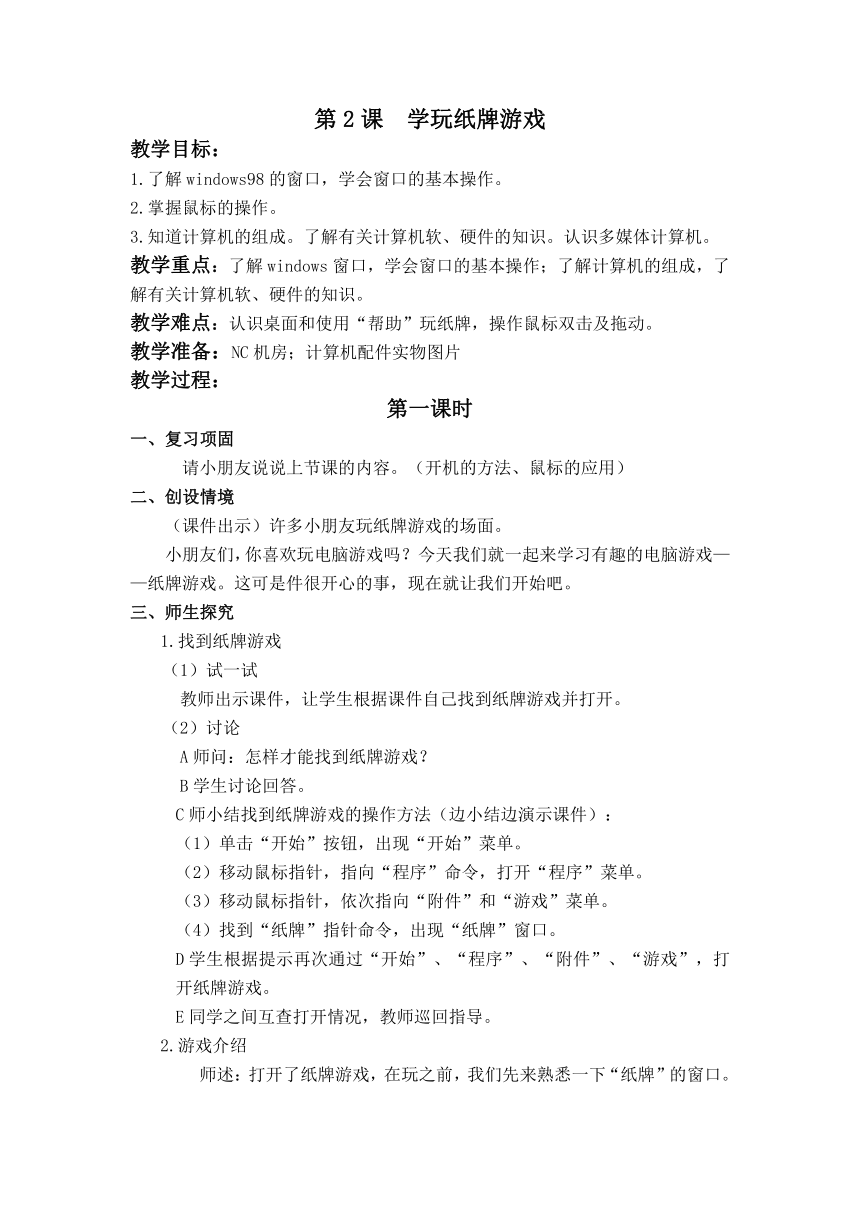 | |
| 格式 | zip | ||
| 文件大小 | 11.9KB | ||
| 资源类型 | 教案 | ||
| 版本资源 | 通用版 | ||
| 科目 | 信息技术(信息科技) | ||
| 更新时间 | 2012-06-06 19:18:27 | ||
图片预览
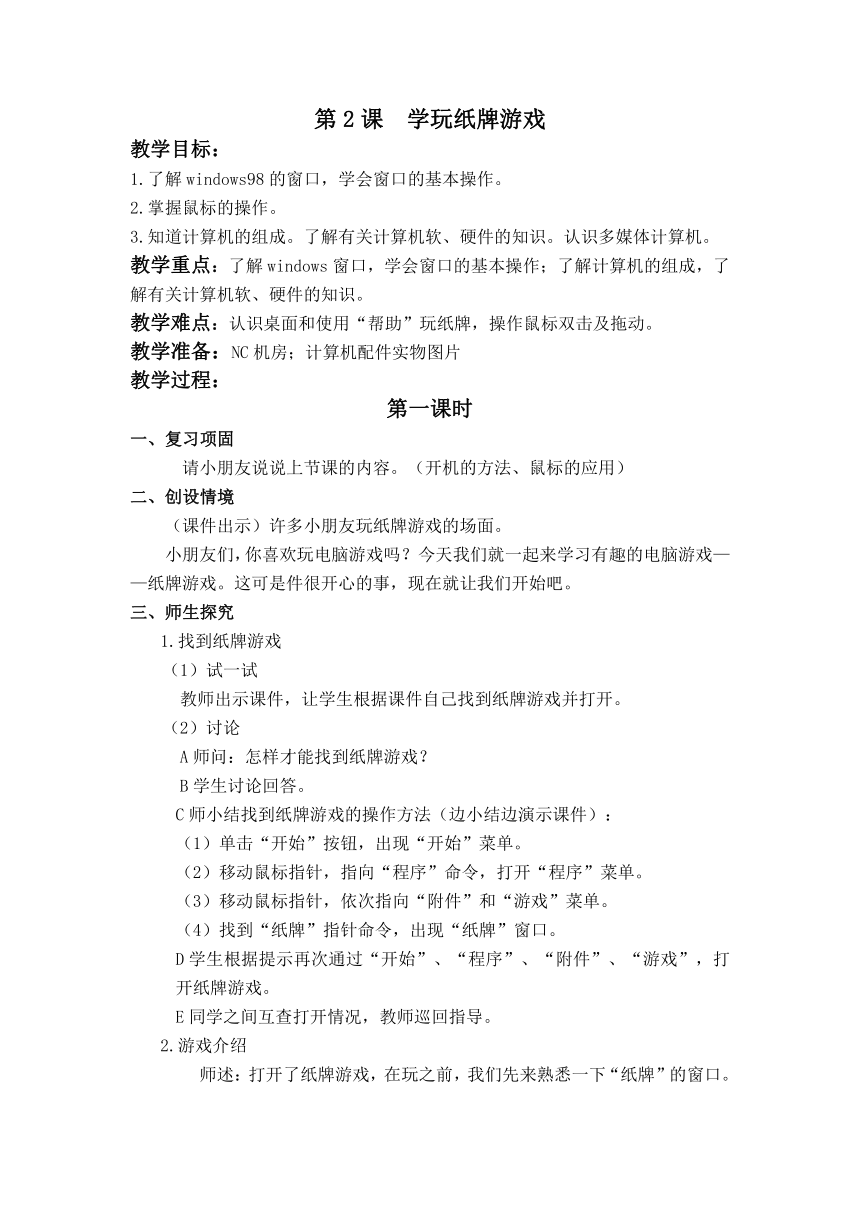
文档简介
第2课 学玩纸牌游戏
教学目标:
1.了解windows98的窗口,学会窗口的基本操作。
2.掌握鼠标的操作。
3.知道计算机的组成。了解有关计算机软、硬件的知识。认识多媒体计算机。
教学重点:了解windows窗口,学会窗口的基本操作;了解计算机的组成,了解有关计算机软、硬件的知识。
教学难点:认识桌面和使用“帮助”玩纸牌,操作鼠标双击及拖动。
教学准备:NC机房;计算机配件实物图片
教学过程:
第一课时
一、复习项固
请小朋友说说上节课的内容。(开机的方法、鼠标的应用)
二、创设情境
(课件出示)许多小朋友玩纸牌游戏的场面。
小朋友们,你喜欢玩电脑游戏吗?今天我们就一起来学习有趣的电脑游戏——纸牌游戏。这可是件很开心的事,现在就让我们开始吧。
三、师生探究
1.找到纸牌游戏
(1)试一试
教师出示课件,让学生根据课件自己找到纸牌游戏并打开。
(2)讨论
A师问:怎样才能找到纸牌游戏?
B学生讨论回答。
C师小结找到纸牌游戏的操作方法(边小结边演示课件):
(1)单击“开始”按钮,出现“开始”菜单。
(2)移动鼠标指针,指向“程序”命令,打开“程序”菜单。
(3)移动鼠标指针,依次指向“附件”和“游戏”菜单。
(4)找到“纸牌”指针命令,出现“纸牌”窗口。
D学生根据提示再次通过“开始”、“程序”、“附件”、“游戏”,打开纸牌游戏。
E同学之间互查打开情况,教师巡回指导。
2.游戏介绍
师述:打开了纸牌游戏,在玩之前,我们先来熟悉一下“纸牌”的窗口。
(1)课件出示纸牌的窗口。
A教师根据课件分别向学生介绍“标题栏、菜单栏、最小化按钮、最大化按钮、关闭按钮、接牌区、堆牌区”。
B学生之间互相指认,熟悉纸牌的窗口。
(2)讲解游戏的规则
师讲解、演示帮助使用方法
指导学生通过帮助了解纸牌游戏的方法。
A翻牌:遇到背面朝上的纸牌,单击可以翻开它。
B鼠标的拖放:将鼠标指针指向基个特定位置后,按住左键不放,移动鼠标,将拖动的对象放置到需要的位置后放手。
C纸牌可以从发牌区拖放到堆牌区(只出不进),或从堆牌区拖放到接牌区,或在各牌堆之间移动。如果堆牌区有空位,K所在的纸牌叠可以移到该处。
D目标:如果所有纸牌都移到接牌区,游戏就结束了,这时屏幕上会出现图,电脑祝贺你成功。
E将牌局重新开始的方法是:单击“游戏”窗口菜单条下的“游戏”一栏,再将鼠标移动,单击“发牌”选项,纸牌游戏就重新开始。
四、尝试练习
1.学生按照游戏规则,玩一玩“纸牌”游戏,如果还不会,可以再看一看帮助。教师巡回指导。
2.退出游戏
师(讲解并演示课件):单击窗口右上角的关闭按钮“×”,就可以退出纸牌游戏了。
3.练习:
(1)从“开始”菜单打开 “扫雷”窗口。
(2)用鼠标将桌面上的图标拖到桌面的各个角落,再拖回原来位置。
五、巩固反思
师:小朋友们,今天这堂电脑课你学了以后有什么收获呢?
生:学会了纸牌游戏,真有趣。
生:学会了从“开始”进入“程序”的方法。
生:学会了鼠标的拖放,觉得鼠标更灵活了。
师生共同探讨在练习中出现的问题。
师:小朋友们,怎么样才能把纸牌游戏玩得更精彩呢?下一堂课我们将一起学习如何将纸牌游戏玩得更好。
作业:读7页信息小灵通《计算机机的组成》
第二课时
一、导入:
1.检查作业:计算机由哪几部分组成?硬件包括什么?软件包括什么?
2.上节课我们学习了什么?如何使用帮助?
3.学生练习。
师:你看到电脑祝贺你成功的动画了吗?今天我们我们来把游戏玩的更精彩。
二、新课
1.更改纸牌选项:
A背面图案;B打开游戏菜,看看选项里都有什么?试一试!(学生操作)
2.介绍容易过关的方法:最好翻一张牌,不记分;最好选处理接龙区,没有能接的在去求助发牌区。
3.学生试一试。
4.交流经验。
课后小结:
教学目标:
1.了解windows98的窗口,学会窗口的基本操作。
2.掌握鼠标的操作。
3.知道计算机的组成。了解有关计算机软、硬件的知识。认识多媒体计算机。
教学重点:了解windows窗口,学会窗口的基本操作;了解计算机的组成,了解有关计算机软、硬件的知识。
教学难点:认识桌面和使用“帮助”玩纸牌,操作鼠标双击及拖动。
教学准备:NC机房;计算机配件实物图片
教学过程:
第一课时
一、复习项固
请小朋友说说上节课的内容。(开机的方法、鼠标的应用)
二、创设情境
(课件出示)许多小朋友玩纸牌游戏的场面。
小朋友们,你喜欢玩电脑游戏吗?今天我们就一起来学习有趣的电脑游戏——纸牌游戏。这可是件很开心的事,现在就让我们开始吧。
三、师生探究
1.找到纸牌游戏
(1)试一试
教师出示课件,让学生根据课件自己找到纸牌游戏并打开。
(2)讨论
A师问:怎样才能找到纸牌游戏?
B学生讨论回答。
C师小结找到纸牌游戏的操作方法(边小结边演示课件):
(1)单击“开始”按钮,出现“开始”菜单。
(2)移动鼠标指针,指向“程序”命令,打开“程序”菜单。
(3)移动鼠标指针,依次指向“附件”和“游戏”菜单。
(4)找到“纸牌”指针命令,出现“纸牌”窗口。
D学生根据提示再次通过“开始”、“程序”、“附件”、“游戏”,打开纸牌游戏。
E同学之间互查打开情况,教师巡回指导。
2.游戏介绍
师述:打开了纸牌游戏,在玩之前,我们先来熟悉一下“纸牌”的窗口。
(1)课件出示纸牌的窗口。
A教师根据课件分别向学生介绍“标题栏、菜单栏、最小化按钮、最大化按钮、关闭按钮、接牌区、堆牌区”。
B学生之间互相指认,熟悉纸牌的窗口。
(2)讲解游戏的规则
师讲解、演示帮助使用方法
指导学生通过帮助了解纸牌游戏的方法。
A翻牌:遇到背面朝上的纸牌,单击可以翻开它。
B鼠标的拖放:将鼠标指针指向基个特定位置后,按住左键不放,移动鼠标,将拖动的对象放置到需要的位置后放手。
C纸牌可以从发牌区拖放到堆牌区(只出不进),或从堆牌区拖放到接牌区,或在各牌堆之间移动。如果堆牌区有空位,K所在的纸牌叠可以移到该处。
D目标:如果所有纸牌都移到接牌区,游戏就结束了,这时屏幕上会出现图,电脑祝贺你成功。
E将牌局重新开始的方法是:单击“游戏”窗口菜单条下的“游戏”一栏,再将鼠标移动,单击“发牌”选项,纸牌游戏就重新开始。
四、尝试练习
1.学生按照游戏规则,玩一玩“纸牌”游戏,如果还不会,可以再看一看帮助。教师巡回指导。
2.退出游戏
师(讲解并演示课件):单击窗口右上角的关闭按钮“×”,就可以退出纸牌游戏了。
3.练习:
(1)从“开始”菜单打开 “扫雷”窗口。
(2)用鼠标将桌面上的图标拖到桌面的各个角落,再拖回原来位置。
五、巩固反思
师:小朋友们,今天这堂电脑课你学了以后有什么收获呢?
生:学会了纸牌游戏,真有趣。
生:学会了从“开始”进入“程序”的方法。
生:学会了鼠标的拖放,觉得鼠标更灵活了。
师生共同探讨在练习中出现的问题。
师:小朋友们,怎么样才能把纸牌游戏玩得更精彩呢?下一堂课我们将一起学习如何将纸牌游戏玩得更好。
作业:读7页信息小灵通《计算机机的组成》
第二课时
一、导入:
1.检查作业:计算机由哪几部分组成?硬件包括什么?软件包括什么?
2.上节课我们学习了什么?如何使用帮助?
3.学生练习。
师:你看到电脑祝贺你成功的动画了吗?今天我们我们来把游戏玩的更精彩。
二、新课
1.更改纸牌选项:
A背面图案;B打开游戏菜,看看选项里都有什么?试一试!(学生操作)
2.介绍容易过关的方法:最好翻一张牌,不记分;最好选处理接龙区,没有能接的在去求助发牌区。
3.学生试一试。
4.交流经验。
课后小结:
同课章节目录
